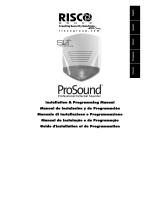Manual de Usuario de Agility Page 4
Table of Contents
Summary of Keypad Main User Commands ........................................................... 2
Chapter 1 Mastering Your System ........................................................................... 6
Introducción .......................................................................................................................................... 6
Main posibilidades del sistema .......................................................................................................... 6
Arquitectura de LightSYS ................................................................................................................... 8
Medios de Operación del Usuario ..................................................................................................... 9
Control el Sistema ............................................................................................................................. 10
Llave de control Reportar ........................................................................................................ 10
Retraso Salida/Entrada ........................................................................................................... 10
Indicación el teclado .......................................................................................................................... 11
Iconos el teclado ...................................................................................................................... 11
Representación Visual del Estatus del LCD ......................................................................... 12
LCD Blank Display ................................................................................................................... 12
Indicaciones Sonoras ........................................................................................................................ 12
Chapter 2 Armar y Desarmar .................................................................................. 15
Armar el sistema ................................................................................................................................ 15
Antes de armar el sistema ...................................................................................................... 15
Armado Total .................................................................................................................... 16
Armado Parcial ............................................................................................................... 16
Armado por Particiones ........................................................................................................... 17
Armado Grupo .......................................................................................................................... 18
Armado con Problemas en el Sistema .................................................................................. 19
Armado con Tecla Digital ........................................................................................................ 19
Arming in Blank Display Mode ............................................................................................... 19
Desarmar el sistema ......................................................................................................................... 19
Desarmando el Sistema .......................................................................................................... 20
Desarmado por Particiones .................................................................................................... 20
Desarmado después de una alarma ..................................................................................... 21
Restablecimiento después de una alarma ............................................................................ 22
Desarmado Bajo Coacción ..................................................................................................... 23
Desactivando la Alarma de Incendio (Control Auxiliar) ....................................................... 24
Additional Armado / Desarmado Capabilities ................................................................................ 24
Armado / Desarmado Automático .......................................................................................... 24
Armado con Botón Inalámbrico .............................................................................................. 24
Remote Arm/Disarm Using SMS............................................................................................ 26
Remote Arm/Disarm Using a Phone ..................................................................................... 26
Teclas de Emergencia ...................................................................................................................... 27
Chapter 3 Funciones y Configuraciones de Usuario ........................................... 28
Códigos de Usuario ........................................................................................................................... 28
Niveles de Autoridad ................................................................................................................ 29
Definir y Modificar Códigos de Usuario ................................................................................. 30